Verwenden Sie eine App in einem Tab in einem Kanal oder Chat
Sie können eine App zu einem Tab in einem Kanal oder Chat hinzufügen. Registerkarten dienen fast wie Lesezeichen für Sie und Ihre Teamkollegen – sie machen es einfach, zu den benötigten Inhalten zu gelangen.
Hinzufügen einer App zu einem Tab
1. Gehen Sie zu dem Kanal, Gruppenchat oder Einzelgespräch Ihrer Wahl und wählen Sie Registerkarte hinzufügen  .
. 
2. Klicken Sie auf die gewünschte App.
3. Ein Beschreibungsbildschirm für Ihre ausgewählte App wird geöffnet. Wählen Sie Hinzufügen aus .
4. Befolgen Sie die Anweisungen für Ihren nächsten Schritt. Jede App ist ein bisschen anders.
Fügen Sie einer Registerkarte eine bestimmte Datei hinzu
Sie können eine bestimmte Datei in einen Tab umwandeln – solange Sie oder ein Teamkollege die Datei bereits hochgeladen oder in einer Nachricht im Chat oder Kanal geteilt haben, in dem Sie den Tab erstellen möchten.
Wählen Sie Registerkarte hinzufügen aus
 und fügen Sie die App für den Dateityp hinzu, den Sie freigeben möchten (z. B. Word für eine Microsoft Word-Datei).
und fügen Sie die App für den Dateityp hinzu, den Sie freigeben möchten (z. B. Word für eine Microsoft Word-Datei). Ihnen werden alle verfügbaren Dateien dieses Dateityps angezeigt. Wählen Sie die gewünschte Datei aus und wählen Sie Speichern.
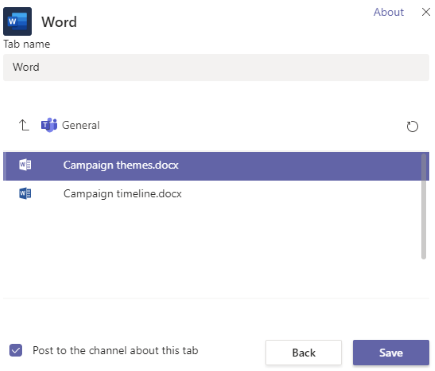
Unterhalten Sie sich über eine Registerkarte
Beim Hinzufügen eines Tabs ist standardmäßig ein Kästchen mit der Bezeichnung Post to the channel about this tab aktiviert. (Siehe vorheriger Screenshot.) Sie können das Kontrollkästchen natürlich deaktivieren. Dadurch wird eine Unterhaltung über Ihren neuen Tab gestartet, und ein automatischer Beitrag, der dies ankündigt, wird im Kanal angezeigt.
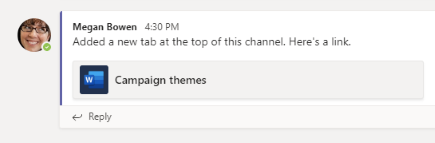
Wählen Sie auf der Registerkarte Registerkarte Unterhaltung anzeigen aus  um die Diskussion ein- oder auszublenden (oder zum ersten Mal eine zu starten). Alle hier abgegebenen Antworten werden auch als neue Antworten auf den ursprünglichen Beitrag im Kanal angezeigt.
um die Diskussion ein- oder auszublenden (oder zum ersten Mal eine zu starten). Alle hier abgegebenen Antworten werden auch als neue Antworten auf den ursprünglichen Beitrag im Kanal angezeigt.

Bearbeiten von Dateien in einer Registerkarte
Microsoft 365-Dateitypen können in Registerkarten von Ihnen oder jedem im selben Kanal oder Chat bearbeitet werden . Es ist eine fantastische Art der Zusammenarbeit!
Bei anderen Dateitypen müssen Sie Ihre Originaldateien in den jeweiligen Apps bearbeiten und dann hochladen, wenn Sie Ihre Änderungen teilen möchten.
Holen Sie sich einen Link zu einer Registerkarte
Um einen Link zu einem Tab zu erhalten, den Sie mit Teamkollegen teilen können, klicken Sie mit der rechten Maustaste auf den Tab und wählen Sie Link auf Tab kopieren aus .
Entfernen Sie eine Registerkarte
In Einzel- und Gruppenchats kann jeder Gesprächsteilnehmer Registerkarten entfernen.
In Kanälen kann jeder im Team Registerkarten entfernen, solange der Teambesitzer dies so eingerichtet hat.
Gehen Sie zu der Registerkarte, die Sie entfernen möchten, klicken Sie mit der rechten Maustaste und wählen Sie Entfernen aus. 
Wenn beim Klicken mit der rechten Maustaste „ Entfernen " nicht angezeigt wird, hat dies wahrscheinlich einen der folgenden Gründe:
Beiträge und Dateien sind Standardregisterkarten in Kanälen und Chats, die nicht entfernt werden können.
Ihr Organisations- oder Teambesitzer hat eingeschränkt, wer Kanalregisterkarten hinzufügen oder entfernen kann.
Der Tab, den Sie zu entfernen versuchen, befindet sich in einer persönlichen App, nicht in einem Chat oder Kanal. Registerkarten in persönlichen Apps werden vom Hersteller der App kontrolliert.
No comments:
Post a Comment